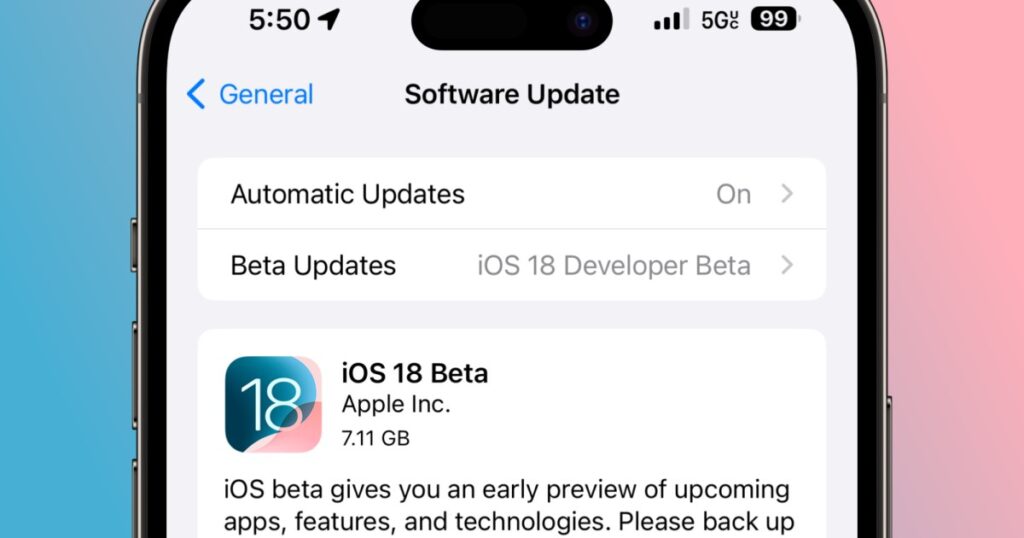لقد حان الوقت مرة أخرى عندما تقوم شركة Apple بإزالة آخر تحديثات نظام التشغيل الرئيسية بالإضافة إلى معاينات المطورين الأولى. هذا العام، عرضت شركة Apple نظام التشغيل iOS 18 في مؤتمر WWDC 2024، والذي يعد ببعض تحسينات الذكاء الاصطناعي الجديدة والمثيرة “Apple Intelligence” لمستخدمي أحدث طرازات iPhone من Apple. هذا بالإضافة إلى تجربة شاشة رئيسية أكثر قابلية للتخصيص، وبعض عمليات إعادة التصميم الكبيرة لمركز التحكم وتطبيقات الصور، وتأثيرات جديدة في الرسائل، وغير ذلك الكثير.
هناك الكثير من الأشياء الممتعة هنا والتي ربما لا يمكنك الانتظار للحصول عليها، ولكن ضع في اعتبارك أننا في المراحل التجريبية المبكرة جدًا للمطورين الآن. من غير المحتمل أن يصل الإصدار النهائي من نظام التشغيل iOS 18 قبل شهر سبتمبر، جنبًا إلى جنب مع طرازات iPhone 16 لهذا العام، لذلك أمام البرنامج طريق طويل ليقطعه قبل أن يصبح مصقولًا بما يكفي ليكون جاهزًا للاستهلاك العام.
تهدف الإصدارات التجريبية المبكرة من Apple إلى السماح للمطورين بالحصول على السبق حتى يكون لديهم متسع من الوقت لإعداد تطبيقاتهم لشهر سبتمبر. توصي شركة Apple بعدم تثبيت الإصدارات التجريبية للمطورين على أجهزة الإنتاج، ومن الأفضل لأولئك الذين يرغبون فقط في اللعب بالميزات الجديدة الانتظار حتى وصول النسخة التجريبية العامة، والتي تظهر عادةً في أوائل شهر يوليو.
إذا كنت متشوقًا للمغامرة والحصول على جهاز iPhone احتياطي، فقد أصبح من الأسهل من أي وقت مضى الحصول على النسخة التجريبية من مطوري Apple. لسنوات، كانت الطريقة المشروعة الوحيدة للحصول على الإصدار التجريبي من نظام التشغيل iOS هي الاشتراك في برنامج Apple Developer الذي تبلغ تكلفته 99 دولارًا سنويًا. ومع ذلك، تغير ذلك في العام الماضي مع الإصدار التجريبي الأول من iOS 17 للمطورين، عندما بدأت شركة Apple في إتاحتها لأي شخص قام بالتسجيل للحصول على حساب Apple Developer مجاني. يبدو أن هذا هو الوضع الطبيعي الجديد الآن، كما هو الحال بالنسبة لنظام التشغيل iOS 18.
ومع ذلك، تذكر فقط أنه على الرغم من أن Apple لا تفرض رسومًا مقابل الوصول إلى الإصدارات التجريبية للمطورين، إلا أنها لا تزال مخصصة “للأجهزة المخصصة لتطوير برامج iOS 18 التجريبية”. لا تقم بتثبيتها على جهازك الأساسي دون توقع حدوث مشكلات. على أقل تقدير، ستواجه حالات عدم توافق مع بعض تطبيقات الطرف الثالث، ومن المؤكد تقريبًا أن عمر بطاريتك سينخفض بشدة نظرًا لعدم قيام Apple بتحسين برامجها في وقت مبكر من اللعبة.
وأخيرًا، لن تقوم شركة Apple بصيانة الأجهزة التي تعمل بالإصدارات التجريبية، حتى لو لم تكن المشكلة متعلقة بالبرمجيات. إذا كان عليك اصطحاب iPhone الخاص بك إلى متجر Apple Store لإجراء الإصلاحات، فستحتاج إلى مسحه والعودة مرة أخرى إلى الإصدار العام الأخير من iOS 17.
قم بعمل نسخة احتياطية لجهاز iPhone الخاص بك
إذا كنت على استعداد للعيش على الحافة وتثبيت نسخة تجريبية مبكرة للمطورين على جهاز iPhone الأساسي الخاص بك، فستحتاج إلى التأكد من أنك لا تبالغ في بذل الجهد من خلال عمل نسخة احتياطية لجهاز iPhone الخاص بك أولاً.
هذه فكرة جيدة قبل تثبيت أي تحديث رئيسي لنظام iOS، ولكنها شيء لا ينبغي تخطيه عند تثبيت الإصدار التجريبي للمطور. تذكر أن شركة Apple تعتزم استخدام هذه الإصدارات التجريبية فقط للأجهزة الاختبارية التي لا تحتوي على أي شيء مهم عليها، لذلك ليس هناك ضمان بأن بياناتك ستستمر في التحديث.
بالإضافة إلى ذلك، نظرًا لأن ضمان Apple لا يغطي جهاز iPhone الذي يعمل بالإصدار التجريبي من نظام التشغيل iOS، فستحتاج إلى شيء ترجع إليه إذا كان عليك أخذه أو إرساله للإصلاحات. لا يمكن لأدوات التشخيص وأنظمة تسجيل الوصول من Apple استلام iPhone أو طلب قطع غيار له إلا إذا كان يعمل بإصدار مستقر، لذلك لن يتمكن متجر Apple Store المحلي من مساعدتك حتى لو أرادوا خرق القواعد. إذا حدث خطأ ما في جهاز iPhone الخاص بك – حتى إذا قمت بإسقاطه وكسر الشاشة – فستحتاج إلى استعادته مرة أخرى إلى نظام التشغيل iOS 17 قبل إجراء الصيانة له.
راجع مقالتنا حول كيفية عمل نسخة احتياطية لجهاز iPhone الخاص بك للحصول على تعليمات محددة حول كيفية القيام بذلك.
على الرغم من أن iCloud هو أبسط طريقة لعمل نسخة احتياطية لجهاز iPhone الخاص بك (بافتراض أن لديك مساحة تخزين كافية)، فإننا نوصي بشدة بعمل نسخة احتياطية إضافية على جهاز Mac أو الكمبيوتر الشخصي في حالة احتياجك إلى العودة إلى iOS 17. لا يمكنك استعادة نسخة احتياطية تم إجراؤها من إصدار أحدث من iOS إلى iPhone يعمل بإصدار أقدم، ويقوم iOS بعمل نسخة احتياطية لجهاز iPhone الخاص بك على iCloud تلقائيًا كل 24 ساعة ويحتفظ فقط بأحدث ثلاث نسخ احتياطية. سيضمن عمل نسخة احتياطية على جهاز الكمبيوتر الخاص بك أن لديك نسخة احتياطية يمكنك الرجوع إليها في حالة اضطرارك إلى الاستعادة إلى نظام التشغيل iOS 17. وقد يستغرق ذلك بضعة أسابيع قديمة إذا انتهى بك الأمر إلى الحاجة إليها لاحقًا، ولكنه أفضل من البدء من جديد. مع لائحة فارغة.
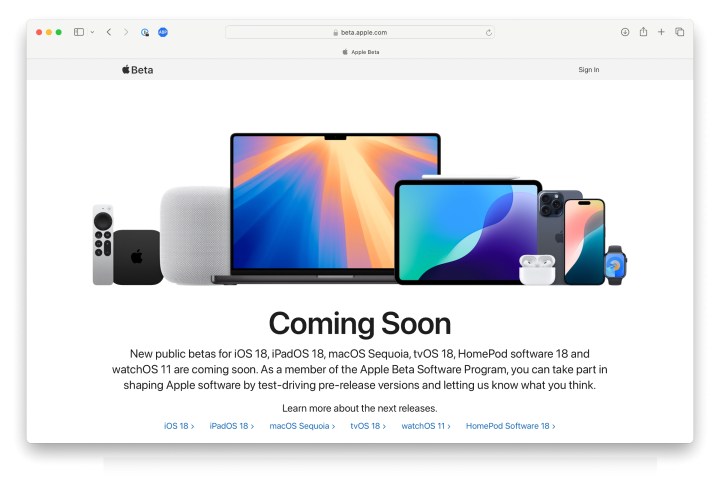
قم بتسجيل معرف Apple الخاص بك لتلقي الإصدارات التجريبية
على الرغم من أنك لم تعد بحاجة إلى الدفع للحصول على الإصدارات التجريبية للمطورين، إلا أنك لا تزال بحاجة إلى الاشتراك في برنامج مطوري Apple عن طريق تسجيل معرف Apple الخاص بك والموافقة على الشروط والأحكام. يضمن هذا أنك على دراية تامة بما تورط نفسك فيه، حيث توضح هذه المصطلحات من هي الإصدارات التجريبية وأين يجب (ولا ينبغي) تثبيتها.
إنها عملية بسيطة إلى حد ما، ولن تحتاج أيضًا إلى تكرارها إذا كنت قد شاركت في البرنامج التجريبي العام الماضي. في هذه الحالة، يمكنك فقط الانتقال إلى القسم التالي لتثبيت الإصدار التجريبي للمطور.
بمجرد الانتهاء من ذلك، سيتم نقلك إلى الصفحة الرئيسية للحساب مع خيار التسجيل في برنامج Apple Developer. لا تحتاج إلى القيام بذلك — ما عليك سوى إغلاق المتصفح ومتابعة الخطوات التالية.
الخطوة 1: قم بزيارة موقع برنامج مطوري Apple على Developer.apple.com.
الخطوة 2: يختار حساب من القائمة في الأعلى.
الخطوه 3: في الشاشة التالية، قم بتسجيل الدخول باستخدام معرف Apple وكلمة المرور الخاصين بك واتبع أي مطالبات أخرى تظهر أثناء عملية التسجيل. لاحظ أن هذا يجب أن يكون هو نفس معرف Apple الذي تستخدمه على iPhone حيث تريد تثبيت الإصدار التجريبي.
الخطوة 4: عندما تصل إلى صفحة اتفاقية مطوري Apple، اقرأها وحدد المربع المجاور لها “من خلال تحديد هذا المربع، أؤكد أنني قرأت الاتفاقية المذكورة أعلاه وأوافق على الالتزام بها.”
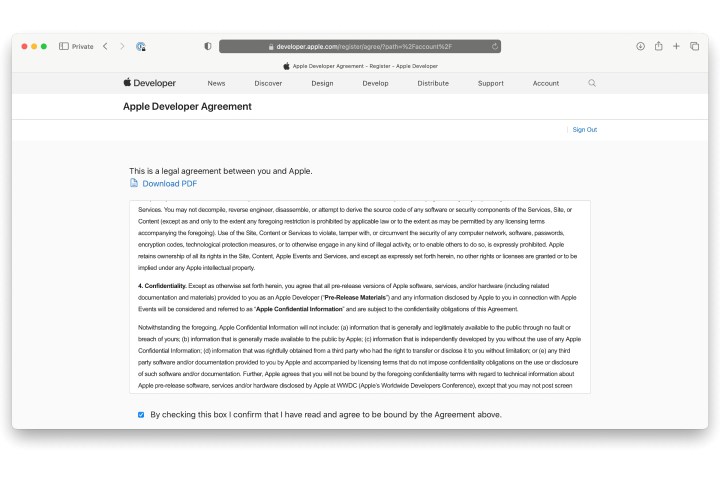
الخطوة 5: أدناه، حدد إما نعم أو لا ضمن “أود تلقي اتصالات تعلن عن آخر الأحداث والأخبار والتحديثات لمطوري Apple.”
الخطوة 6: حدد اللون الأزرق يُقدِّم زر في الأسفل.
الخطوة 7: بمجرد الانتهاء من ذلك، سيتم نقلك إلى الصفحة الرئيسية للحساب مع خيار “الانضمام إلى برنامج Apple Developer”. لا تحتاج إلى القيام بذلك — ما عليك سوى إغلاق المتصفح ومتابعة الخطوات الواردة في القسم التالي.
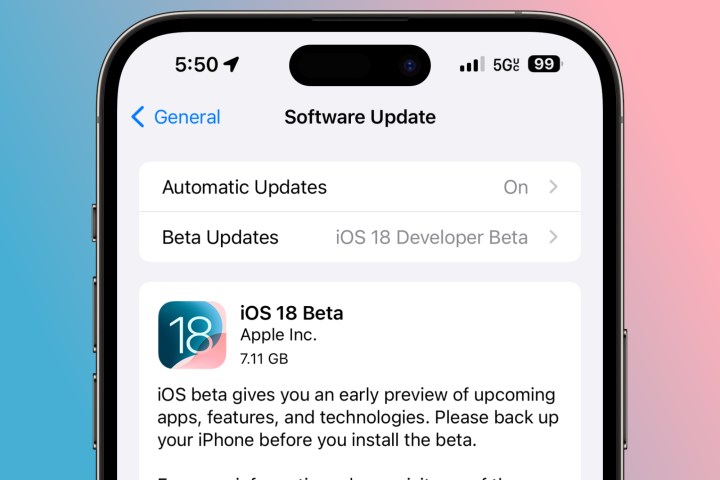
قم بتثبيت الإصدار التجريبي من iOS 18 على جهاز iPhone الخاص بك
بمجرد موافقتك على شروط برنامج Apple Developer، يصبح الوصول إلى الإصدار التجريبي سهلاً بمجرد النقر على المفتاح. لم يعد هناك أي ملفات تعريف تكوين معقدة لتثبيتها كما كان الحال في السنوات الماضية؛ يقوم نظام iOS الآن بالتحقق ببساطة من أهلية معرف Apple الخاص بك؛ إذا قمت بالتسجيل، فسيظهر خيار جديد للحصول على الإصدارات التجريبية بطريقة سحرية في قسم تحديثات البرامج.
إليك كيفية العثور عليه وتمكين تنزيلات iOS التجريبية على جهاز iPhone الخاص بك:
الخطوة 1: افتح تطبيق الإعدادات على جهاز iPhone الخاص بك.
الخطوة 2: يختار عام.
الخطوه 3: يختار تحديث النظام.
الخطوة 4: يختار تحديثات بيتا. لاحظ أن هذا لن يظهر إلا إذا عرف جهاز iPhone الخاص بك أن معرف Apple الخاص بك هو جزء من برنامج تجريبي.
ستعرض الشاشة التالية قائمة بالإصدارات التجريبية التي يكون معرف Apple الخاص بك مؤهلاً للتنزيل.
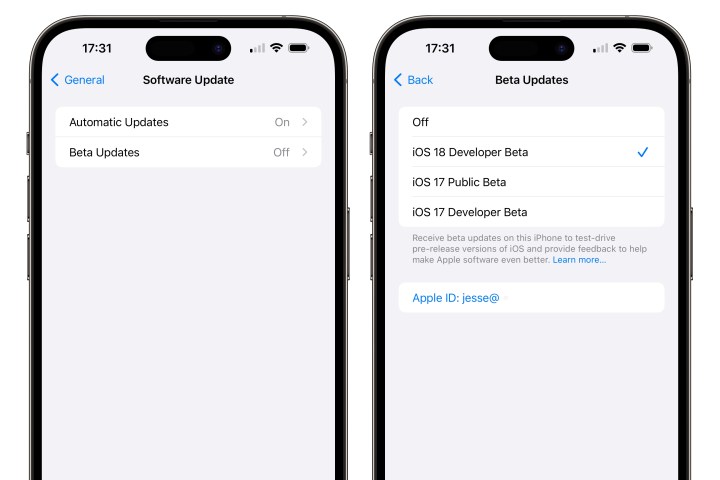
الخطوة 5: يختار iOS 18 النسخة التجريبية للمطورين.
الخطوة 6: يختار خلف من الزاوية العلوية اليسرى. ستتم إعادتك إلى شاشة تحديث البرنامج الرئيسية، ومن المفترض أن يظهر إصدار iOS 18 Developer Beta بعد بضع ثوانٍ.
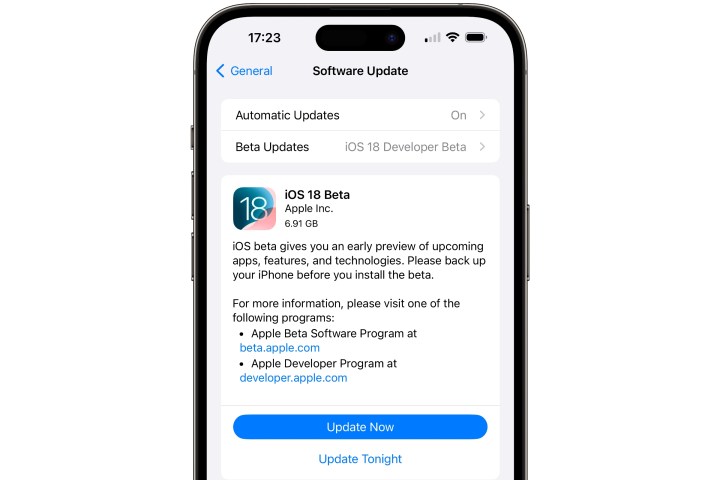
الخطوة 7: يختار تحديث الان لبدء تنزيل الإصدار التجريبي من iOS 18 وتثبيته.
قد يستغرق الأمر من بضع دقائق إلى ساعة أو أكثر لتنزيل الإصدار التجريبي من iOS 18 وإعداده ثم تثبيته على جهاز iPhone الخاص بك. بمجرد الانتهاء، سيتم إعادة تشغيل جهاز iPhone الخاص بك وينقلك عبر السلسلة المعتادة من شاشات الترحيب والإعداد.
سيظل إعداد iOS 18 Developer Beta ممكّنًا في تحديث البرنامج، لذلك ستكون على المسار الصحيح للحصول على تحديثات iOS 18 التجريبية المستقبلية عندما تصبح متاحة. مجرد العودة إلى إعدادات > تحديث النظام للتحقق من أحدث الإصدارات التجريبية، وتنزيلها وتثبيتها مثل أي تحديث آخر لنظام iOS.
يمكنك أيضًا تبديل إعداد Beta Updates في Software Update إلى Off إذا كنت تريد التوقف عن تلقي الإصدارات التجريبية الجديدة من iOS 18. لن يؤدي هذا إلى إعادة جهاز iPhone الخاص بك مرة أخرى إلى نظام التشغيل iOS 17 – سيتعين عليك مسح جهاز iPhone الخاص بك واستعادته من جهاز Mac أو جهاز كمبيوتر شخصي إذا كنت تريد القيام بذلك – ولكنه سيتركك مع أي إصدار تجريبي مثبت حاليًا من نظام التشغيل iOS 18، وتخطيه أي تحديثات أخرى حتى وصول الإصدار النهائي في الخريف. نظرًا لأن الإصدارات التجريبية الأحدث تعمل بشكل عام على تحسين الأمور، فإننا لا نوصي بإيقاف تشغيلها إلا إذا كان الإصدار التجريبي المستقبلي يقدم مشكلة خطيرة وتريد تخطي هذا الإصدار.